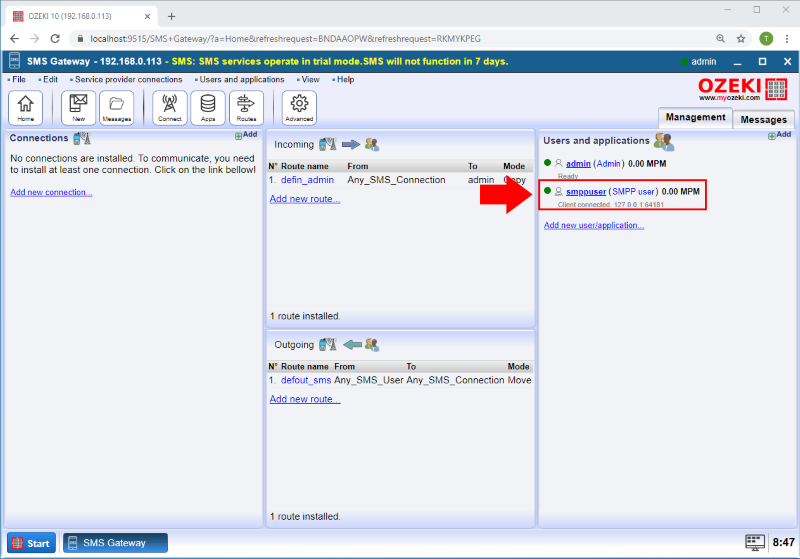كيفية مصادقة مستخدمي SMPP باستخدام HTTP
باستخدام موفر مصادقة HTTP، يمكنك منح قاعدة المستخدمين الخاصة بك حقوق تسجيل الدخول إلى بوابة Ozeki SMS. خلال عملية التثبيت، سيُطلب منك تقديم تفاصيل لحساب المستخدم. تتضمن هذه التفاصيل اسم المستخدم وكلمة المرور التي ستحتاج إليها لتسجيل الدخول الأول. ستحتاج أيضًا إلى خادم ويب HTTP والذي سيوافق على بيانات اعتماد المستخدم أثناء مصادقة HTTP. في هذا البرنامج التعليمي، سترى أكواد PHP مثاليه لخادم الويب الخاص بك.
الخطوة 1 - إنشاء موفر مصادقة HTTP جديد
الخطوة الأولى هي فتح تطبيق لوحة التحكم في Ozeki SMS Gateway. لذا، انتقل إلى سطح مكتب Ozeki SMS Gateway، وهنا، كما ترى في الشكل 1، ما عليك سوى فتح لوحة التحكم بالنقر على أيقونتها.
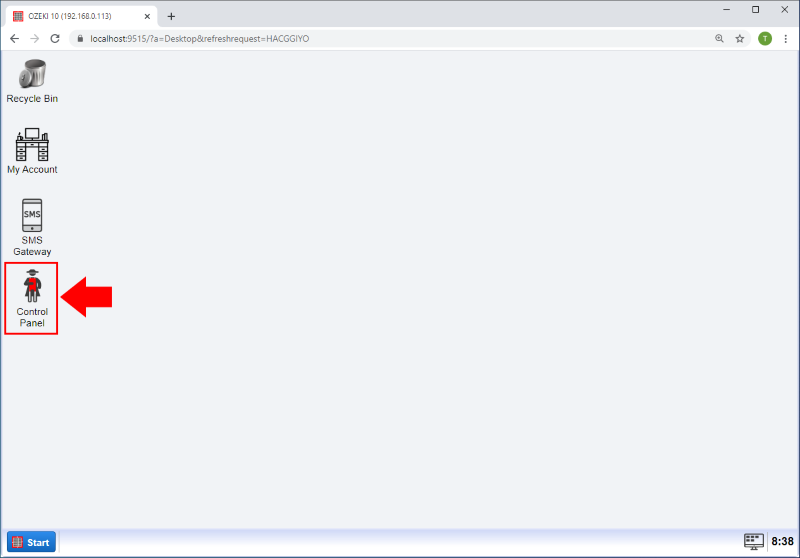
الآن يجب أن تكون في الصفحة الرئيسية للوحة التحكم حيث يمكنك إنشاء أو تعديل أو حذف الاتصالات. انقر على زر المستخدمين وستجد نفسك في قائمة حسابات المستخدمين (الشكل 2).
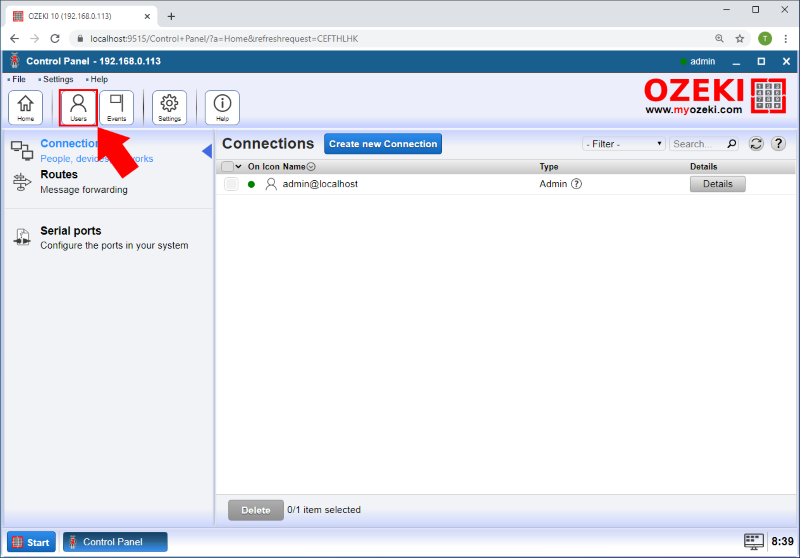
ستجد نفسك في قائمة موفري المصادقة. في صفحة موفر المصادقة، يمكنك إنشاء أو تعديل أو حذف موفري المصادقة. قم بإنشاء موفر مصادقة جديد بالنقر على الزر الأزرق "إنشاء موفر مصادقة جديد". ستفتح نافذة جديدة على الجانب الأيمن من الصفحة. في هذه النافذة، يمكنك الاختيار بين موفري المصادقة. يرجى اختيار موفر مصادقة HTTP كما هو موضح في الشكل 3 والشكل 4.
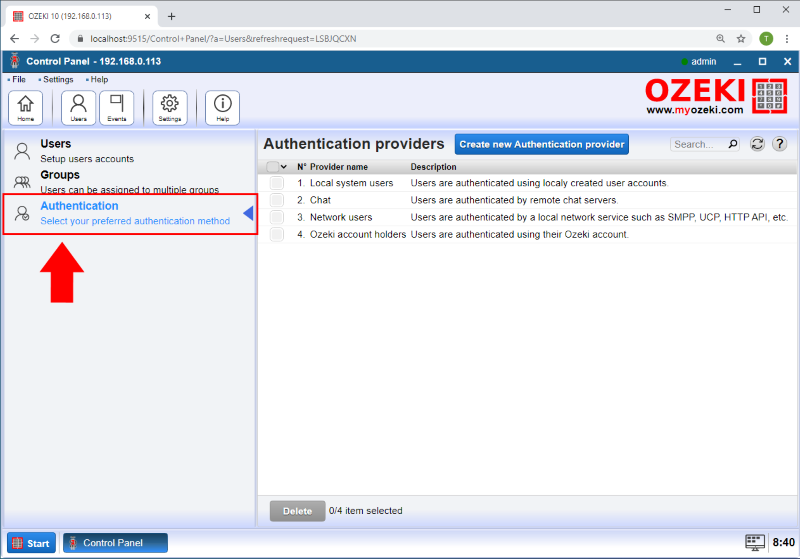
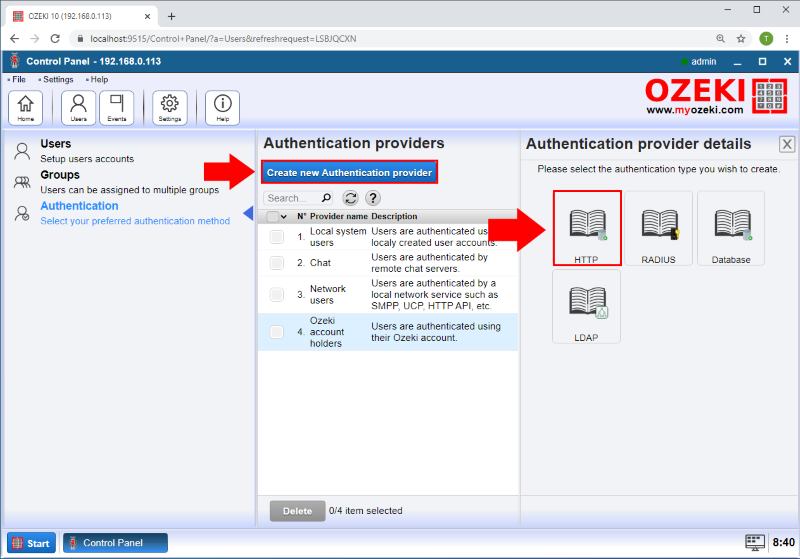
يرجى ملء نموذج موفر مصادقة HTTP (الشكل 5) بناءً على عنوان IP لخادم HTTP واسم ملف PHP الخاص بك. من الضروري تعيين OZEKILOGINHASH كمعلمة HTTP. تحتاج أيضًا إلى توفير استجابة HTTP الصحيحة التي يجب أن تنتظرها بوابة Ozeki SMS.
مثال على طلب HTTP المحدد لتسجيلات دخول Ozeki SMS Gateway:
http://192.168.0.113/HTTP_response.php?remotelogin=${OZEKILOGINHASH}
مثال على استجابة HTTP التي تنتظرها بوابة Ozeki SMS:
تم قبول تسجيل الدخول
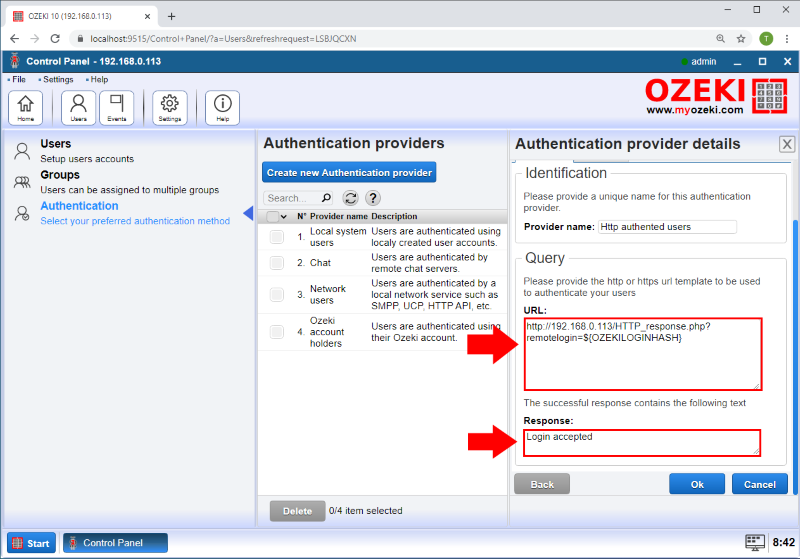
حان الوقت لكتابة سكريبت PHP الخاص بك وملء نموذج مصادقة HTTP في Ozeki SMS Gateway. إذا كنت تجري تجارب ميدانية، ننصحك بتثبيت Apache وهو خادم HTTP. يرجى التأكد من أن المنفذ 80 متاح لخادم HTTP الخاص بك. لقد قمنا بتسمية الملف المثال 'HTTP_response.php'.
هنا يمكنك رؤية كود PHP المثال:
<?php
$remotelogin = ''; //معلمة HTTP لـ OZEKILOGINHASH
$array = array(
"Ozeki" => "462ac6d8aadf8b8f909d859c4aa696fa", //كلمة المرور 12345
"smppuser" => "296adaf6fd0612bfefacd1055f03c31c" //كلمة المرور qwe123
);
if(isset($_REQUEST['remotelogin'])) $remotelogin = $_REQUEST['remotelogin'];
if($remotelogin == $array["Ozeki"] || $remotelogin == $array["smppuser"])
echo 'تم قبول تسجيل الدخول';
else
echo 'تم رفض تسجيل الدخول';
?>
يحتوي OZEKILOGINHASH على زوج اسم مستخدم وكلمة مرور مشفرة. مقارنة OZEKILOGINHASH بقائمة المستخدمين المشفرة الخاصة بك يمكن أن تساعد في مصادقة عمليات تسجيل الدخول.
الخطوة 2 - إنشاء خدمة SMPP مع مصادقة HTTP
الخطوة التالية هي فتح تطبيق بوابة الرسائل القصيرة. لذا، انتقل إلى سطح المكتب، وهنا افتح بوابة الرسائل القصيرة بالنقر على أيقونتها. هنا يمكنك العثور على القائمة المتقدمة لـ بوابة الرسائل القصيرة. لفتحها، يرجى النقر على زر "متقدم" في الصفحة الرئيسية. (الشكل 6)
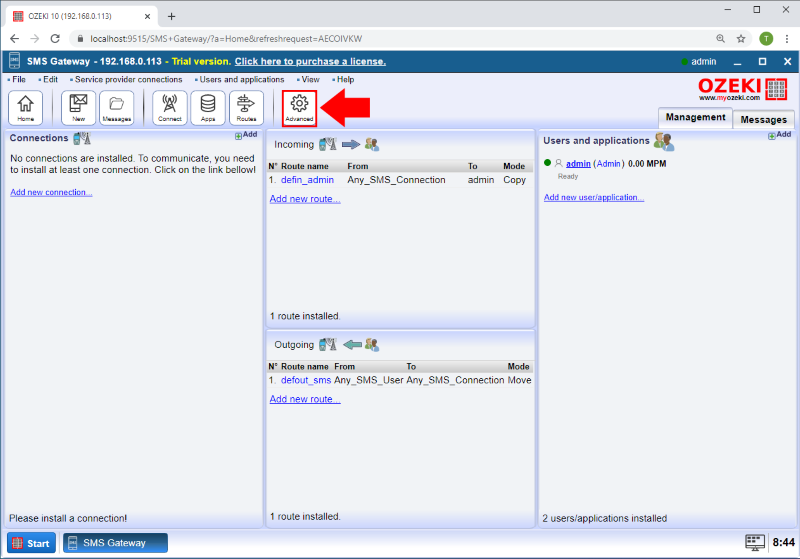
في الصفحة المتقدمة، يمكنك إنشاء أو تعديل أو حذف خدمات الرسائل القصيرة. قم بإنشاء خدمة رسائل قصيرة جديدة بالنقر على زر إنشاء خدمة جديدة الأزرق. سيظهر صندوق جديد على الجانب الأيمن من الصفحة. في هذا الصندوق يمكنك الاختيار بين خدمات الرسائل القصيرة كما ترى في الشكل 7. ثم يرجى اختيار خدمة SMPP (الشكل 8).
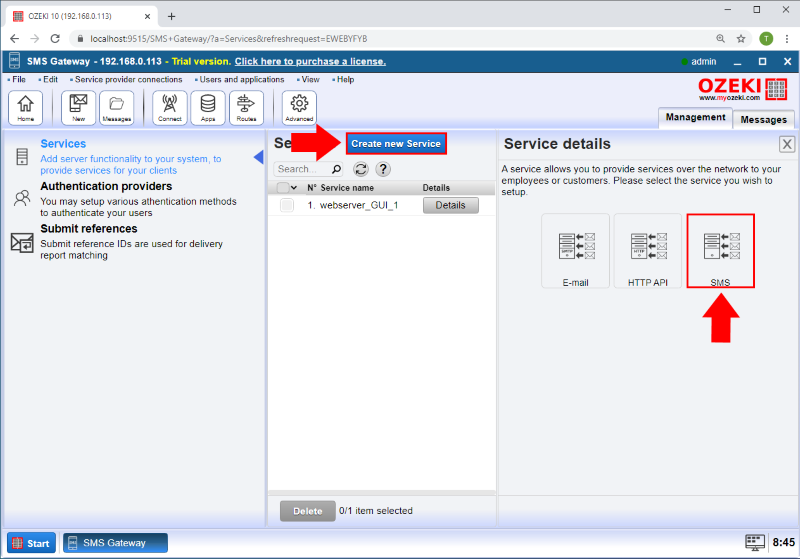
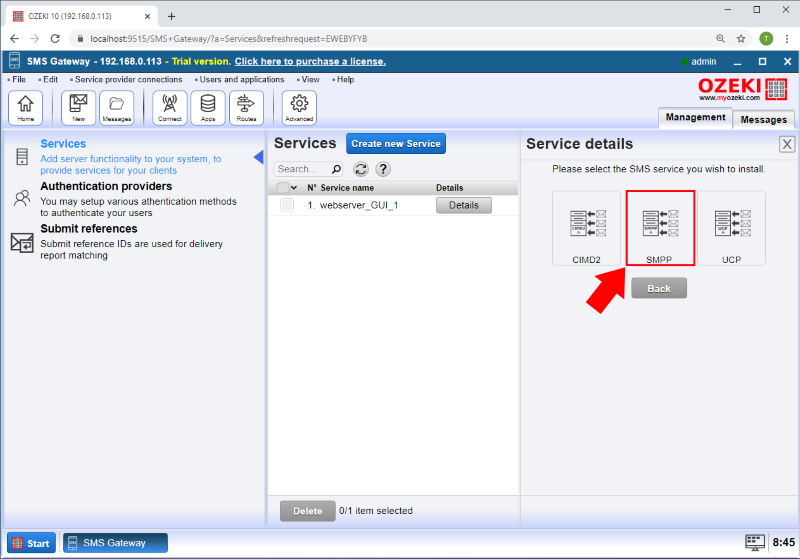
سيتوفر نموذج في الصندوق. يجب عليك ملء النموذج لتكوين خدمة SMPP. يرجى تقديم اسم فريد ومنفذ لهذه الخدمة كما تراه في الشكل 9.
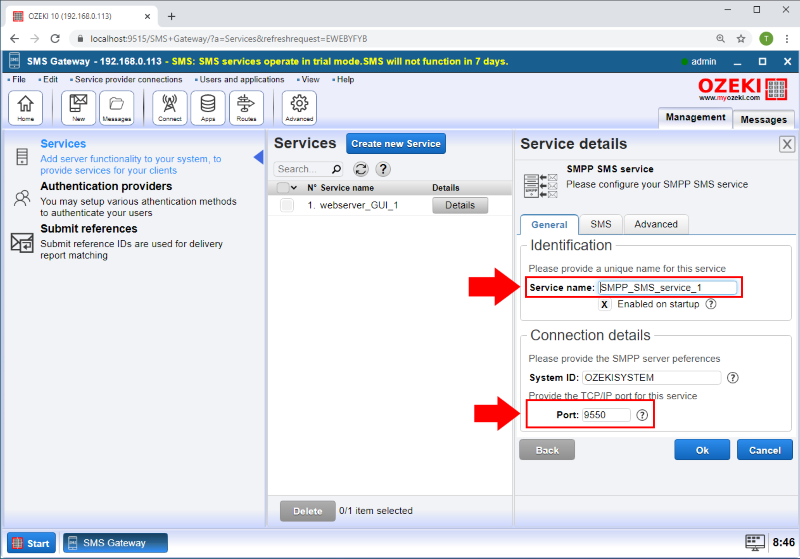
ثم في علامة التبويب المتقدمة لخدمة SMPP، قم بتعيين موفر مصادقة HTTP في قسم مصادقة المستخدم كما يظهر الشكل 10.
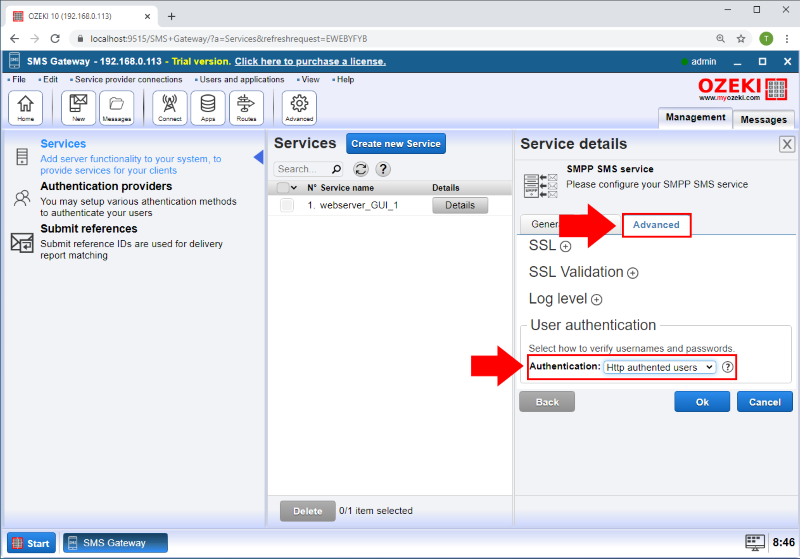
أخيرًا، إذا اتصل عميل SMPP باسم المستخدم وكلمة المرور التي أنشأتها في قاعدة البيانات، سترى أن المستخدم يظهر في قسم مستخدمي وتطبيقات بوابة الرسائل القصيرة (الشكل 11).